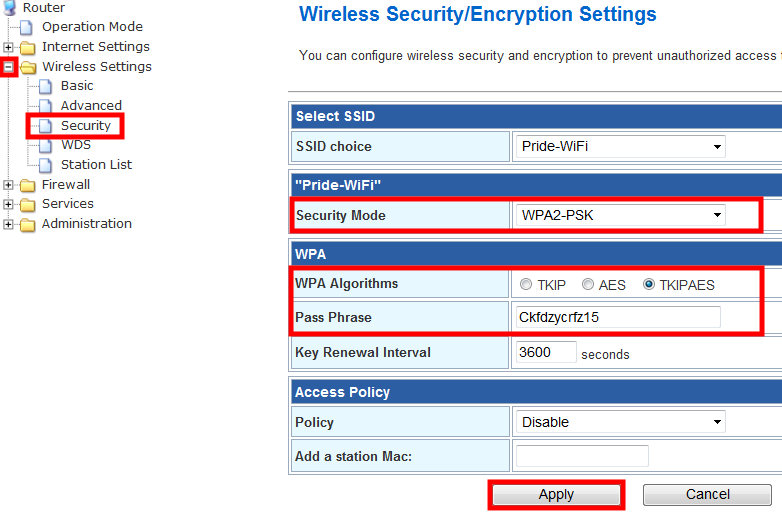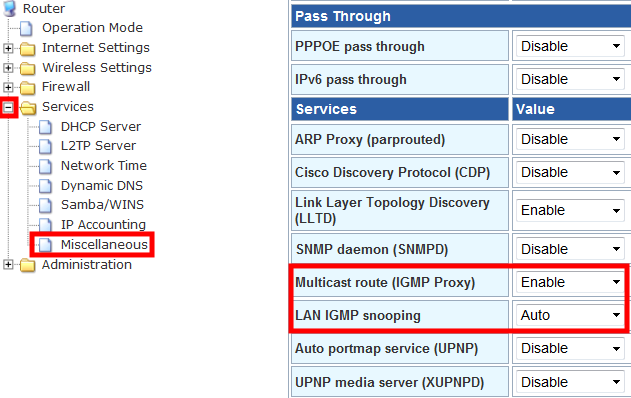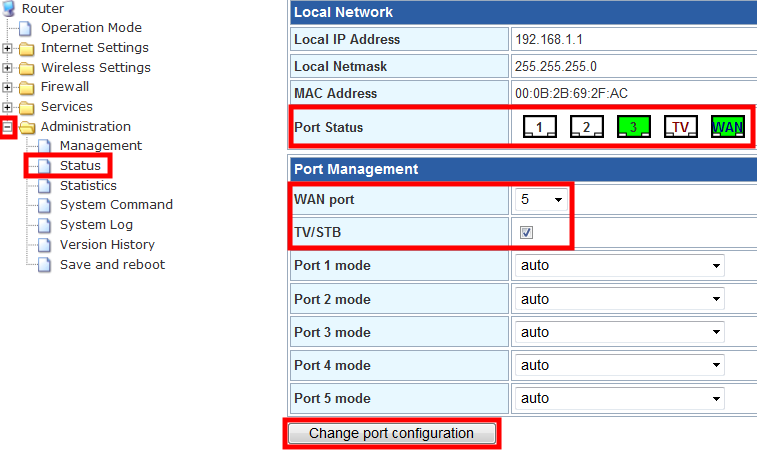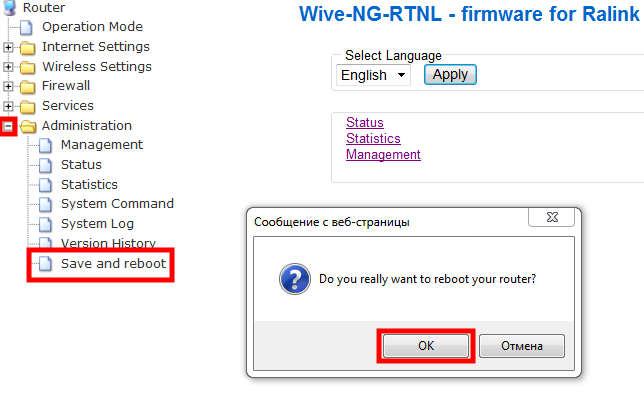Настройка Wi-Fi роутеров SNR-CPE-W4g и SNR-CPE-W4nПеред выполнением подключения маршрутизатора необходимо сохранить на своем ПК новую прошивку для соответствующего устройства: Затем выполните подключение питания и сетевых кабелей:
Сетевой адаптер должен быть настроен на автоматическое получение адресов. Пример подобной настройки для Windows 7 можно посмотреть в начале другого руководства: D-Link DSL-2650u После осуществления описанных выше действий откройте веб-браузер, наберите в адресной строке 192.168.1.1 и нажмите клавишу «Enter», при запросе имени пользователя и пароля введите Admin и Admin в соответствующие поля, выберите «OK»:
Откроется начальная страница настройки:
Первым делом обновите прошивку! Для этого перейдите в навигационном окне слева в меню Administration - Management, найдите таблицу с названием Firmware update и с помощью кнопки «Обзор» укажите расположение сохраненной заранее прошивки. Запустите процесс обновления нажатием «Update»:
На сообщение с веб-страницы ответьте «OK»:
Обновление займет 2 минуты, после которых необходимо будет обновить страницу барузера. Не выключайте и не перезагружайте роутер:
Для доступа в сеть Интернет необходимо прописать двенадцатизначный MAC(МАК) устройства, позвонив по телефону техподдержки: 49-12-34 (работает круглосуточно) и продиктовав оператору присвоенный роутеру MAC-адрес. Информация о нем находится в одноименной строке меню Administration - Status:
После ответного звонка из технической поддержки об успешном выполнении заявки Интернет должен заработать. Приступим к настройке беспроводной сети. В меню Wireless Settings - Basic укажите название Вашей сети (Network Name(SSID)):
Подтвердите изменения нажатием кнопки Установите параметры безопасности в меню Wireless Settings - Security:
Нажмите кнопку «Apply»:
Для просмотра IPTV в меню Services - Miscellaneous выберите значения:
Подтвердите изменения нажатием кнопки
Проверьте соответствие портов (Port Status) своему назначению в меню Administration - Status (в последних ревизиях устройств расположение номеров портов на корпусе роутера и в настройках прошивки противоположны). Подключения кабелей активных сетевых устройств в соответствующие порты наглядно отображаются зеленым цветом. В таблице Port Management можно изменить WAN port с пятого на первый, а также включить порт TV/STB для прмого подключения к нему IPTV-приставки. В случае изменения настроек нажмите кнопку «Change port configuration»:
В конце настройки перезагрузите роутер, выбрав меню Administration - Save and reboot и нажав «ОК» на сообщение с веб-страницы:
Настройка завершена. Не забудьте ЗАПИСАТЬ все ваши Логины\Пароли от роутера (Имя пользователя, пароль и ключ безопасности), для дальнейшего упрощения пользования им. В случае утери их, производится сброс всех настроек с помощи кнопки «RST», которая расположена возле разъема подключения блока питания. Чтобы сбросить настройки, необходимо нажать и удерживать кнопку 20 секунд. Последующая настройка роутера, производится аналогично первой. Вернуться к содержанию Вернуться к содержанию |
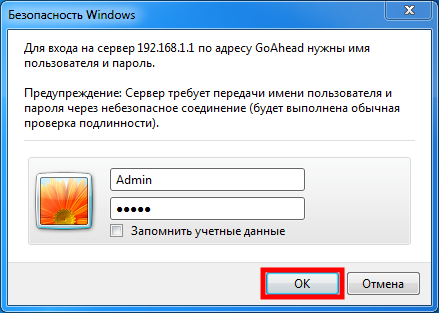
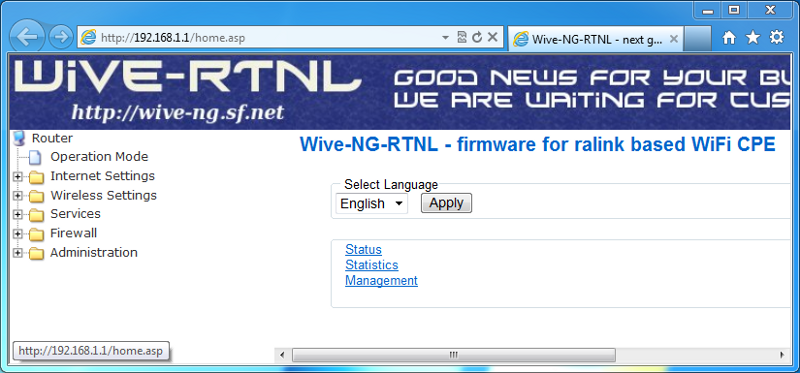
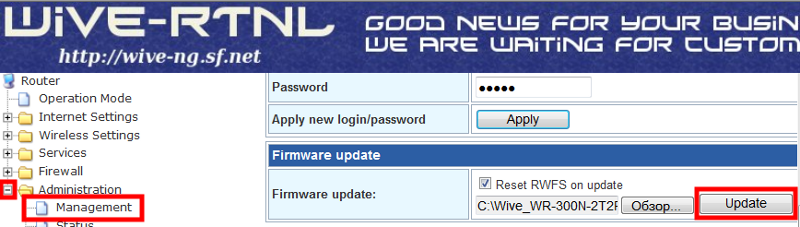
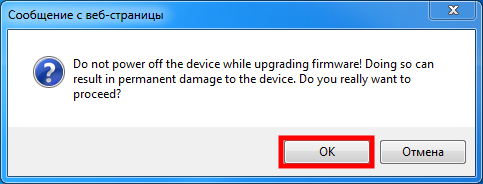
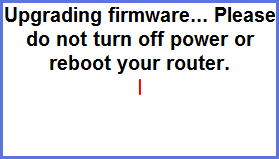
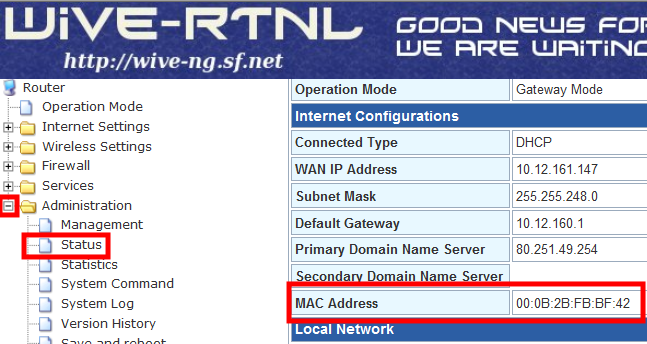
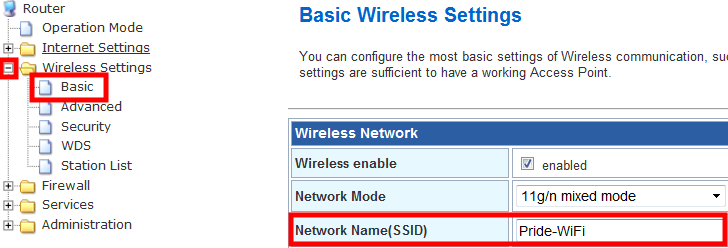
 внизу страницы.
внизу страницы.